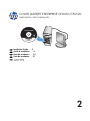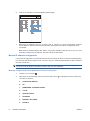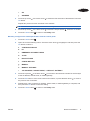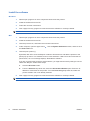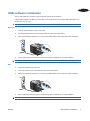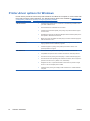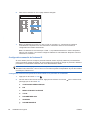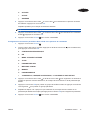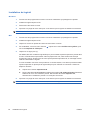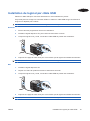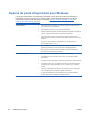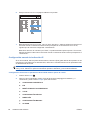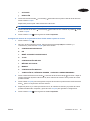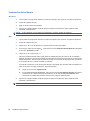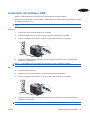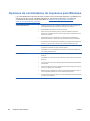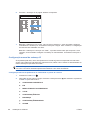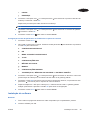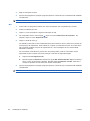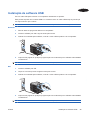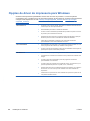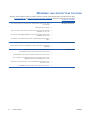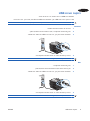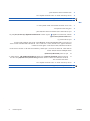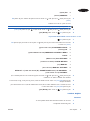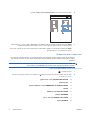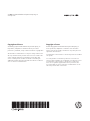La page charge ...
La page charge ...
La page charge ...
La page charge ...
La page charge ...
La page charge ...
La page charge ...
La page charge ...

Installation du logiciel
Installation réseau
Utilisez une connexion réseau pour connecter plusieurs ordinateurs au produit.
Configurer l'adresse IP
1. Reliez le produit au port réseau à l'aide du câble réseau.
2. Patientez pendant 60 secondes avant de continuer. Durant ce laps de temps, le réseau détecte
le produit et lui attribue une adresse IP ou un nom d'hôte.
3. Sur le panneau de commande du produit, appuyez sur le bouton Accueil
.
4. Appuyez sur la flèche vers le bas
pour mettre en surbrillance le menu INFORMATIONS, puis
appuyez sur le bouton OK.
5. Appuyez sur la flèche vers le bas
pour mettre en surbrillance le menu IMPRIMER
CONFIGURATION, puis appuyez sur le bouton OK.
FRWW Installation réseau 1
Français
FR
9

6. Recherchez l'adresse IP sur la page Jetdirect intégrée.
HP Color LaserJet CP4525 Printers
Embedded Jetdirect Page
7. IPv4 : Si l'adresse IP est 0.0.0.0, 192.0.0.192 ou 169.254.x.x, vous devez la configurer
manuellement. Reportez-vous aux instructions ci-dessous. Dans le cas contraire, la
configuration du réseau est terminée.
IPv6 : Si l'adresse IP commence par « fe80: », le produit devrait être en mesure d'imprimer.
Dans le cas contraire, vous devez configurer l'adresse IP manuellement. Reportez-vous aux
instructions ci-dessous.
Configuration manuelle de l'adresse IP
Si votre réseau prend en charge le protocole Internet version 6 (IPv6), utilisez-le pour bénéficier
d'une impression réseau sécurisée. Si votre réseau ne prend pas en charge ce protocole, utilisez le
protocole IPv4. Demandez l'adresse IP à votre administrateur réseau.
REMARQUE : En règle générale, utilisez le protocole IPv6 pour les systèmes d'exploitation
Windows Vista, Macintosh, Unix et Linux. Pour tout autre système d'exploitation et pour les réseaux
domestiques, utilisez IPv4.
Configuration manuelle des paramètres IPv6 TCP/IP via le panneau de commande
1. Appuyez sur le bouton Accueil
.
2. Ouvrez chacun des menus suivants. Appuyez sur la flèche vers le bas
pour le sélectionner,
puis appuyez sur le bouton OK.
a. CONFIGURER PERIPHERIQUE
b. E/S
c. MENU JETDIRECT INTEGRE
d. TCP/IP
e. PARAMETRES IPV6
f. ADRESSE
g. PARAM MANUELS
2 Installation du logiciel FRWW
Français
10

h. ACTIVER
i. ACTIVE
j. ADRESSE
3. Appuyez sur la flèche vers le haut
ou vers le bas pour sélectionner le premier caractère
de l'adresse. Appuyez sur le bouton OK.
Répétez l'opération pour chaque caractère de l'adresse.
REMARQUE : Vous devez appuyer sur le bouton OK après avoir entré chaque caractère.
4. Appuyez sur la flèche vers le haut ou la flèche vers le bas pour sélectionner le caractère
d'arrêt
. Appuyez sur le bouton OK.
5. Appuyez sur le bouton Accueil
pour revenir à l'état Prêt.
Configuration manuelle des paramètres IPv4 TCP/IP via le panneau de commande
1. Appuyez sur le bouton Accueil
.
2. Ouvrez chacun des menus suivants. Appuyez sur la flèche vers le bas pour le sélectionner,
puis appuyez sur le bouton OK.
a. CONFIGURER PERIPHERIQUE
b. E/S
c. MENU JETDIRECT INTEGRE
d. TCP/IP
e. PARAMETRES IPV4
f. METHODE CONFIG.
g. MANUEL
h. PARAM MANUELS
i. <ADRESSE IP>, MASQUE SOUS-RESEAU, ou PASSERELLE PAR DEFAUT
3. Appuyez sur la flèche vers le haut
ou la flèche vers le bas pour augmenter ou diminuer le
nombre du premier octet de l'adresse IP, du masque de sous-réseau ou de la passerelle par
défaut.
4. Appuyez sur le bouton OK pour passer au groupe de chiffres suivant ou appuyez sur la flèche
vers la gauche
pour passer au groupe précédent.
5. Répétez les étapes 3 et 4 jusqu'à ce que l'adresse IP, le masque de sous-réseau ou la
passerelle par défaut soit complet, puis appuyez sur le bouton OK pour enregistrer le paramètre.
6. Appuyez sur le bouton Accueil
pour revenir à l'état Prêt.
FRWW Installation réseau 3
Français
FR
11

Installation du logiciel
Windows
1. Fermez tous les programmes ouverts sur tous les ordinateurs qui partageront le produit.
2. Installez le logiciel depuis le CD.
3. Suivez les instructions à l'écran.
4. Imprimez une page de votre choix pour vous assurer que le logiciel est installé correctement.
REMARQUE : En cas d'échec de l'installation, réinstallez le logiciel.
Mac
1. Fermez tous les programmes ouverts sur tous les ordinateurs qui partageront le produit.
2. Installez le logiciel depuis le CD.
3. Cliquez sur l'icône du produit et suivez les instructions à l'écran.
4. Sur l'ordinateur, ouvrez le menu Pomme , cliquez sur le menu Préférences système, puis
sur l'icône Imprimer & Télécopier.
5. Cliquez sur le signe plus (+).
Par défaut, Mac OS X utilise le logiciel Bonjour pour localiser le pilote et ajouter le produit dans
le menu contextuel des imprimantes. Dans la plupart des cas, cette solution est celle qui
fonctionne le mieux. Si Mac OS X ne trouve pas le pilote d'imprimante HP, un message d'erreur
s'affiche. Réinstallez le logiciel.
Si vous souhaitez connecter votre produit sur un réseau étendu, vous devrez peut-être utiliser
l'option Impression IP plutôt que le logiciel Bonjour pour effectuer la connexion. Suivez les
étapes ci-dessous :
a. Cliquez sur le bouton Imprimante IP.
b. Dans la liste déroulante Protocole, sélectionnez l'option HP Jetdirect-Socket. Saisissez
l'adresse IP ou le nom d'hôte du produit. Dans la liste déroulante Imprimer via,
sélectionnez le modèle du produit si ce n'est pas encore fait.
6. Imprimez une page de votre choix pour vous assurer que le logiciel est installé correctement.
REMARQUE : En cas d'échec de l'installation, réinstallez le logiciel.
4 Installation du logiciel FRWW
Français
12

Installation du logiciel par câble USB
Utilisez un câble USB pour connecter directement un seul ordinateur au produit.
Ce produit prend en charge une connexion USB 2.0. Utilisez un câble USB de type A-à-B dont la
longueur ne dépasse pas 2 mètres.
ATTENTION : Attendez les instructions du logiciel d'installation pour connecter le câble USB.
Windows
1. Fermez tous les programmes ouverts sur l'ordinateur.
2. Installez le logiciel depuis le CD, puis suivez les instructions à l'écran.
3. Lorsque le logiciel vous y invite, connectez le câble USB au produit et à l'ordinateur.
4. Imprimez une page de votre choix pour vous assurer que le logiciel est installé correctement.
REMARQUE : En cas d'échec de l'installation, réinstallez le logiciel.
Mac
1. Installez le logiciel depuis le CD.
2. Cliquez sur l'icône du produit et suivez les instructions à l'écran.
3. Lorsque le logiciel vous y invite, connectez le câble USB au produit et à l'ordinateur.
4. Imprimez une page de votre choix pour vous assurer que le logiciel est installé correctement.
REMARQUE : En cas d'échec de l'installation, réinstallez le logiciel.
FRWW Installation du logiciel par câble USB 5
Français
FR
13

Options du pilote d'imprimante pour Windows
Les pilotes d'imprimante vous permettent d'accéder aux fonctions du produit et permettent à
l'ordinateur de communiquer avec ce dernier (grâce à un langage d'impression). Les pilotes
d'impression suivants sont disponibles à l'adresse
www.hp.com/go/cljcp4025_software ou
www.hp.com/go/cljcp4525_software.
Pilote HP PCL 6
●
Pilote d'impression par défaut. Ce pilote est installé automatiquement si
vous n'en avez pas choisi d'autre.
●
Recommandé pour tous les environnements Windows
●
Offre la vitesse la plus rapide, la meilleure qualité d'impression et la meilleure
prise en charge de fonctions pour la plupart des utilisateurs
●
Conçu pour être conforme avec l'interface Windows Graphic Device
Interface (GDI) afin d'offrir la vitesse la plus rapide sur les environnements
Windows
●
Peut ne pas être entièrement compatible avec les logiciels tiers ou
personnalisés basés sur PCL 5
Pilote HP UPD PS
●
Recommandé pour les impressions avec les logiciels Adobe
®
et autres
logiciels qui présentent un très grand nombre d'objets graphiques
●
Offre la prise en charge de l'impression liée aux besoins d'émulation
postscript ou de la police flash postscript.
Pilote HP UPD PCL 5
●
Recommandé pour les impressions de bureau sous Windows
●
Compatible avec les anciennes versions PCL et les anciens produits
HP LaserJet
●
La meilleure option d'impression à partir de logiciels tiers ou personnalisés
●
La meilleure option pour une utilisation dans des environnements mixtes,
qui exigent que le produit soit défini sur PCL 5 (UNIX, Linux, ordinateur
central)
●
Conçu pour être utilisé sous Windows en entreprise. Inclut un seul pilote
pour une utilisation avec plusieurs modèles d'imprimante.
●
A utiliser de préférence pour des impressions sur plusieurs modèles
d'imprimante depuis un ordinateur portable Windows
6 Installation du logiciel FRWW
Français
14
La page charge ...
La page charge ...
La page charge ...
La page charge ...
La page charge ...
La page charge ...
La page charge ...
La page charge ...

i. LIGADA
j. ENDEREÇO
3. Pressione a seta para cima
ou a seta para baixo para selecionar o primeiro caractere do
endereço. Pressione o botão OK.
Repita esse processo para cada caractere no endereço.
NOTA: Pressione o botão OK depois de inserir cada caractere.
4. Pressione a seta para cima ou a seta para baixo para selecionar o caractere de parada
. Pressione o botão OK.
5. Pressione o botão Início
para voltar ao estado Pronto.
Configuração manual de parâmetros de TCP/IP IPv4 no painel de controle
1. Pressione o botão Início
.
2. Abra cada um dos menus a seguir. Pressione a seta para baixo para destacá-lo e pressione
o botão OK para selecioná-lo.
a. CONFIGURAR DISPOSITIVO
b. E/S
c. MENU JETDIRECT INCORPORADO
d. TCP/IP
e. CONFIGURAÇÕES IPV4
f. MÉTODO DE CONFIG
g. MANUAL
h. CONFIGURAÇÕES MANUAIS
i. <ENDEREÇO IP>, MÁSCARA DA SUB-REDE ou GATEWAY PADRÃO
3. Pressione a seta para cima
ou a seta para baixo para aumentar ou diminuir o número do
primeiro byte do endereço IP, da máscara de sub-rede ou do gateway padrão.
4. Pressione o botão OK para mover para o próximo conjunto de números, ou pressione a seta
para baixo
para mover para o conjunto de números anterior.
5. Repita as etapas 3 e 4 até que o endereço IP, a máscara de sub-rede e o gateway padrão
estejam preenchidos e pressione o botão OK para salvar a configuração.
6. Pressione o botão Início
para voltar ao estado Pronto.
Instalação do software
Windows
1. Feche todos os programas abertos em cada computador que compartilhará o produto.
2. Instale o software pelo CD.
PTWW Instalação em rede 3
Português
PT
23
La page charge ...
La page charge ...

Opções de driver de impressora para Windows
Os drivers de impressora possibilitam acesso aos recursos do produto e a comunicação do
computador com o produto (por meio de uma linguagem de impressora). Os drivers de impressora
a seguir estão disponíveis no site
www.hp.com/go/cljcp4025_software ou www.hp.com/go/
cljcp4525_software.
Driver HP PCL 6
●
Fornecido como o driver padrão. Esse driver é instalado automaticamente,
a menos que um outro seja selecionado
●
Recomendado para todos os ambientes Windows
●
Fornece a melhor velocidade, qualidade de impressão e suporte a recursos
do produto para a maioria dos usuários
●
Desenvolvido para associar-se à Interface gráfica de dispositivo (GDI) do
Windows para uma melhor velocidade em ambientes Windows
●
Pode não ser totalmente compatível com programas de software
personalizados e de terceiros baseados em PCL 5
Driver HP UPD PS
●
Recomendado para impressão com programas de software Adobe
®
ou com
outros programas de software que utilizam muitos gráficos
●
Fornece suporte para impressão a partir de necessidades de emulação de
postscript ou suporte a fonte flash postscript
HP UPD PCL 5
●
Recomendado para impressões gerais de escritório em ambientes Windows
●
Compatível com versões PCL anteriores e com produtos HP LaserJet mais
antigos
●
A melhor opção para impressão a partir de programas de software
personalizados ou de terceiros
●
A melhor opção na operação com ambientes mistos, que requerem que o
produto seja definido para PCL 5 (UNIX, Linux, mainframe)
●
Desenvolvido para uso em ambientes Windows corporativos com o objetivo
de fornecer um único driver para ser utilizado com vários modelos de
impressora
●
Preferencial na impressão em vários modelos de impressora a partir de um
computador Windows móvel
6 Instalação do software PTWW
Português
26



La page charge ...
La page charge ...
La page charge ...
La page charge ...
La page charge ...
La page charge ...

Copyright and License
© 2009 Copyright Hewlett-Packard Development Company, L.P.
Reproduction, adaptation or translation without prior written
permission is prohibited, except as allowed under the copyright laws.
The information contained herein is subject to change without notice.
The only warranties for HP products and services are set forth in the
express warranty statements accompanying such products and
services. Nothing herein should be construed as constituting an
additional warranty. HP shall not be liable for technical or editorial
errors or omissions contained herein.
Copyright et licence
© 2009 Copyright Hewlett-Packard Development Company, L.P.
Toute reproduction, adaptation ou traduction sans autorisation
expresse par écrit est interdite, sauf dans les cas permis par les lois
régissant les droits d'auteur.
Les informations contenues dans ce document peuvent être modiées
sans préavis.
Les seules garanties concernant les produits et services HP sont
énoncées dans la garantie qui accompagne ces produits et services.
Les informations contenues dans ce document ne constituent en
aucun cas une garantie supplémentaire. HP ne pourra être tenu
pour responsable des erreurs techniques et rédactionnelles ou des
omissions présentes dans ce document.
© 2009 Hewlett-Packard Development Company, L.P.
www.hp.com
HE
-
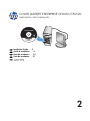 1
1
-
 2
2
-
 3
3
-
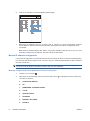 4
4
-
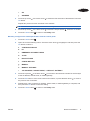 5
5
-
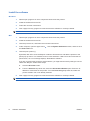 6
6
-
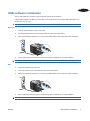 7
7
-
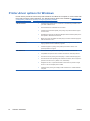 8
8
-
 9
9
-
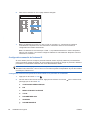 10
10
-
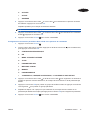 11
11
-
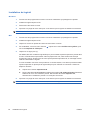 12
12
-
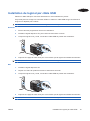 13
13
-
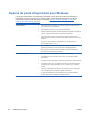 14
14
-
 15
15
-
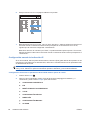 16
16
-
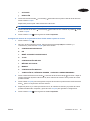 17
17
-
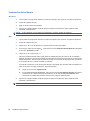 18
18
-
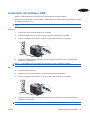 19
19
-
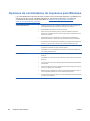 20
20
-
 21
21
-
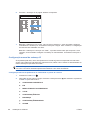 22
22
-
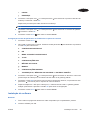 23
23
-
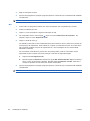 24
24
-
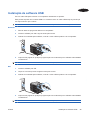 25
25
-
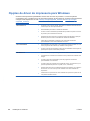 26
26
-
 27
27
-
 28
28
-
 29
29
-
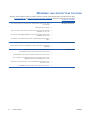 30
30
-
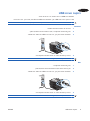 31
31
-
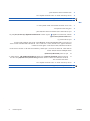 32
32
-
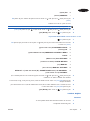 33
33
-
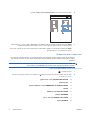 34
34
-
 35
35
-
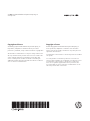 36
36
HP Color LaserJet Enterprise CP4025 Printer series Guide d'installation
- Taper
- Guide d'installation
- Ce manuel convient également à
dans d''autres langues
Documents connexes
-
HP Color LaserJet Enterprise CP4525 Printer series Guide d'installation
-
HP Color LaserJet Enterprise CP4525 Printer series Le manuel du propriétaire
-
HP LASERJET ENTERPRISE 600 M601DN Le manuel du propriétaire
-
HP 9250C DIGITAL SENDER Guide de démarrage rapide
-
HP LaserJet M5025 Guide de démarrage rapide
-
HP LaserJet 5100 Printer series Mode d'emploi
-
HP LaserJet M4349 Multifunction Printer series Mode d'emploi
-
HP M176n Guide d'installation
-
HP LaserJet Enterprise P3015 Printer series Manuel utilisateur
-
HP Color LaserJet CP4005 Printer series Mode d'emploi